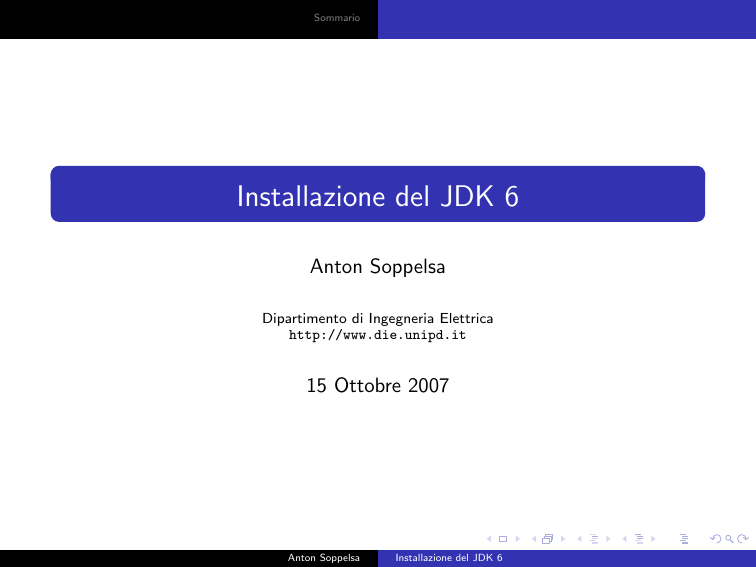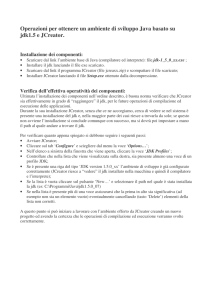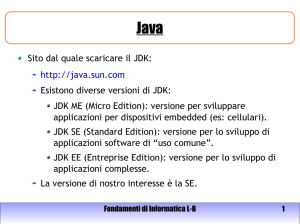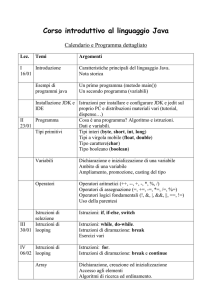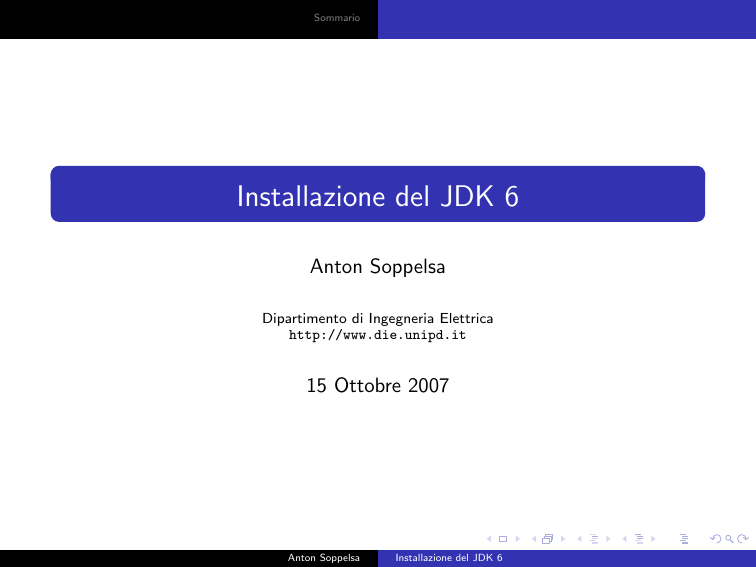
Sommario
Installazione del JDK 6
Anton Soppelsa
Dipartimento di Ingegneria Elettrica
http://www.die.unipd.it
15 Ottobre 2007
Anton Soppelsa
Installazione del JDK 6
Sommario
Sommario
1
Editor di testo
Perché serve un editor di testo
Editor per GNU/Linux
Editor per Windows
2
Struttura del JDK
JDK: questo sconosciuto
JDK: le versioni
3
Installazione del JDK 6
Ambienti Windows
Ambienti GNU/Linux
4
Post Installazione
Verifica dell’istallazione
Installazione della documentazione
Installazione dell’editor
Anton Soppelsa
Installazione del JDK 6
Editor di testo
JDK
Parte I
Software necessario per programmare in Java
Anton Soppelsa
Installazione del JDK 6
Editor di testo
JDK
Perché serve un editor di testo
Editor per GNU/Linux
Editor per Windows
Perché serve un editor di testo
Per essere correttamente interpretati dal compilatore, i file sorgenti
(.java) non devono contenere caratteri spuri, come la formattazione
introdotta da molti word processors (Microsoft Word, OpenOffice
Write, ...)
È dunque necessario che la propria macchina sia dotata di un
cosiddetto editor di testo
Un editor di testo non inserisce informazioni di formattazione nel file
che stiamo editando, si limita a copiare i byte necessari a
memorizzarne il testo (file = sequenza ordinata di caratteri)
Molti editor forniscono la funzione di evidenziazione della sintassi
(syntax highlighting), cioè colorano a video i lessemi del testo in
base alle regole lessicali del linguaggio impostato (ad esempio, Java,
C/C++, HTML, LATEX, . . . )
Anton Soppelsa
Installazione del JDK 6
Editor di testo
JDK
Perché serve un editor di testo
Editor per GNU/Linux
Editor per Windows
Editor per GNU/Linux
Qualsiasi distribuzione Linux contiene editor di testo già pronti per
l’uso
Interfaccia grafica GNOME: gedit (consigliato)
Interfaccia grafica KDE: kate, kwrite (consigliato)
Entrambe le interfacce grafiche: emacs, vi, vim
Anton Soppelsa
Installazione del JDK 6
Editor di testo
JDK
Perché serve un editor di testo
Editor per GNU/Linux
Editor per Windows
Editor per Windows
Windows prevede il solo notepad (non dotato di un evidenziatore di
sintassi)
Si consiglia di installare une ditor di testo come ConTEXT
(http://www.context.cx/)
Oppure un IDE (Integrated Development Environment) semplice da
utilizzare come BlueJ (http://www.bluej.org/) oppure jEdit
(http://www.jedit.org/)
Anton Soppelsa
Installazione del JDK 6
Editor di testo
JDK
JDK: questo sconosciuto
JDK: le versioni
JDK: questo sconosciuto
Il JDK (Java Development Kit) è l’insieme della JVM, delle librerie
standard e dei tool di sviluppo che consentono di scrivere
applicazioni Java
Il JRE (Java Runtime Environment) è un sottoinsieme del JDK, poi
che fornisce la JVM e le librerie standard del linguaggio ma non
contiene il compilatore (e gli altri tool di sviluppo)
Ai fini del corso, non è sufficiente disporre del JRE: bisogna installare
il JDK!
Anton Soppelsa
Installazione del JDK 6
Editor di testo
JDK
JDK: questo sconosciuto
JDK: le versioni
Struttura della Java Platform, Standard Edition 6
http://java.sun.com/javase/technologies/index.jsp
Anton Soppelsa
Installazione del JDK 6
Editor di testo
JDK
JDK: questo sconosciuto
JDK: le versioni
JDK: le versioni
Il JDK (Java Development Kit) è, come ogni prodotto software,
soggetto a revisioni e ampliamenti
L’ultima versione del JDK è la (1.)6 Update 3
La versione installata in ADT è la (1.)5
I medesimi sorgenti possono essere compilati (e poi eseguiti) senza
problemi con l’una o l’altra versione
Viceversa, potrebbero sorgere problemi copiando i file .class e
tentando di eseguire direttamente java NomeClasse
Anton Soppelsa
Installazione del JDK 6
Installazione del JDK 6
Post installazione
Parte II
Dalla teoria alla pratica
Anton Soppelsa
Installazione del JDK 6
Installazione del JDK 6
Post installazione
Ambienti Windows
Ambienti GNU/Linux
Ambiente Windows
1
Recarsi alla pagina Web:
http://java.sun.com/javase/downloads/index.jsp
2
Si esegua il download di “Windows Offline Installation,
Multi-language (65MB)” del software “JDK 6 Update 3”
3
Per avviare il processo di acquisizione occorre preventivamente
accettare le condizioni della licenza
4
Una volta terminato il download, facendo un doppio click sul file
scaricato e seguendo le istruzioni a video si esegue l’installazione
5
Molto probabilmente, sarà necessario impostare la variabile
d’ambiente CLASSPATH: per far questo, leggere quanto contenuto
in questa pagina Web: http://java.sun.com/javase/6/docs/
technotes/tools/windows/classpath.html
Anton Soppelsa
Installazione del JDK 6
Installazione del JDK 6
Post installazione
Ambienti Windows
Ambienti GNU/Linux
Ambiente GNU/Linux
1
Recarsi alla pagina Web:
http://java.sun.com/javase/downloads/index.jsp
2
Si esegua il download di “Linux self-extracting file (65MB)”
(consigliato) oppure “Linux RPM file (61MB)” del software “JDK 6
Update 3”
3
Per avviare il processo di acquisizione occorre preventivamente
accettare le condizioni della licenza
4
Terminato il download, eseguire i comandi chmod +x
jdk-6u3-i586.bin e sh jdk-6u3-i586.bin oppure (nel secondo caso)
rpm -ivh e seguiamo le istruzioni a video
5
Molto probabilmente, sarà necessario impostare la variabile
d’ambiente CLASSPATH: per far questo, leggere quanto contenuto
inquesta pagina Web: http://java.sun.com/javase/6/docs/
technotes/tools/solaris/classpath.html
Anton Soppelsa
Installazione del JDK 6
Installazione del JDK 6
Post installazione
Verifica dell’istallazione
Installazione della documentazione
Installazione dell’editor
Si apra un terminale e si invochi il compilatore con l’opzione
-version: “javac -version”
Si dovrebbe ottenere una risposta del tipo: javac 1.6.0 02
Si invochi: “java -version”
Per ottenere la versione dell’interprete tipo: java version 1.6.0 02
Anton Soppelsa
Installazione del JDK 6
Installazione del JDK 6
Post installazione
Verifica dell’istallazione
Installazione della documentazione
Installazione dell’editor
Avere a disposizione (offline) la documentazione delle API
(Application Programming Interface) è fondamentale per conoscere
la sintassie la semantica delle classi nelle librerie standard
Per procurarsi la documentazione, si visiti la pagina Web:
http://java.sun.com/javase/downloads/index.jsp
La documentazione, ovvero il prodotto “Java (TM) SE Development
Kit Documentation 6, English (52MB)” si trova sotto “Java SE 6
Documentation”
Ancora una volta, per acquisire la documentazione bisogna accettare
le condizioni della licenza.
Terminato il download, is scompatti il file zip
Anton Soppelsa
Installazione del JDK 6
Installazione del JDK 6
Post installazione
Verifica dell’istallazione
Installazione della documentazione
Installazione dell’editor
A questo punto, è possibile installare l’editor di testo (se non già
disponibile) oppure l’IDE preferito
Per far ciò, si consulti il sito del programma che si desidera installare
Solitamente viene consigliata una procedura di installazione o una
guida in linea
Si leggano tali istruzioni prima di procedere con l’acquisizione e
l’installazione del programma di installazione
Anton Soppelsa
Installazione del JDK 6